Heim >häufiges Problem >So beheben Sie Rundll32.exe-Fehler in Windows 10
So beheben Sie Rundll32.exe-Fehler in Windows 10
- PHPznach vorne
- 2023-04-14 16:25:069479Durchsuche
Die Datei Rundll32.exe ist eine Systemprozessdatei, die sich auf die Funktionalität von Windows 10 bezieht. Es verwendet eine DLL-Bibliothek (Dynamic Link Library), die Code enthält, der von mehreren Programmen, die gleichzeitig auf einem Windows-System ausgeführt werden, wiederverwendet wird. Die Wiederverwendung von Code kann manchmal zu Fehlern führen. Die Hauptgründe für dieses Problem sind gelöschte rundll32.exe-Dateien, beschädigte DLL-Dateien, falsche DLL-Einträge in der Windows-Registrierung usw. In diesem Artikel werfen wir einen Blick darauf, welche verschiedenen Arten von rundll32.exe-Fehlern auftreten und wie man sie behebt.
Verschiedene Rundll32.exe-Fehler, mit denen Benutzer konfrontiert sind
Es gibt verschiedene Gründe, warum rundll32.exe-Fehler auftreten. Wie oben erwähnt, kann es sein, dass die Dateien gelöscht oder beschädigt werden oder dass einer der Gründe auch ein Virus sein könnte, der das System infiziert. Benutzer beschweren sich über verschiedene Probleme, mit denen sie konfrontiert sind. Die Grundursachen für einige der Fehler und Probleme sind wie folgt.
- rundll32.exeApplicationFehler – Dies wird hauptsächlich durch die im System vorhandene Antivirensoftware verursacht. Das Problem lässt sich beheben, indem Sie es entfernen und einige Änderungen an seinen Einstellungen vornehmen.
- Möglicherweise wird ein rundll32.exe-Fehler angezeigt, wenn Sie versuchen, auf Ihren USB-Stick zuzugreifen. Dies könnte darauf zurückzuführen sein, dass das USB-Stick von einem Virus befallen ist. Stellen Sie daher sicher, dass es gescannt und auf Malware entfernt wird.
- Wenn Sie versuchen , Ihr System herunterzufahren, erhalten Sie möglicherweise Popups über rundll32.exe mit der Fehlermeldung „Laufzeitfehler“ . Versuchen Sie bitte, die Option „Systemwiederherstellung“ zu verwenden, um das Problem zu beheben. Möglicherweise liegt ein Speicherproblem
- vor. Eine Popup-Meldung besagt, dass diese Einstiegspunkte nicht gefunden werden können. Sie können verschiedene CLI-Befehle verwenden, um das System zu scannen und versuchen, das Problem zu lösen. Dies sind die verschiedenen Szenarien, in denen Sie im Allgemeinen mit rundll32.exe-Fehlern rechnen können. Wir schauen uns Schritt für Schritt an, wie Sie das Problem beheben können. Hier sind verschiedene Möglichkeiten, das Problem zu lösen. Ich hoffe, dass Ihnen irgendeine Methode dabei hilft, den Fehler zu beheben.
Methode 1: Ersetzen Sie die Datei „Rundll32.exe“
Laden Sie die neue Datei „rundll32.exe“ manuell herunter und ersetzen Sie sie durch die beschädigte Datei. Wenn sie fehlt, platzieren Sie sie im unten angegebenen korrekten Pfad. Auf diese Weise liegt eine saubere Datei vor und das Problem sollte gelöst sein.
Schritt 1: Laden Sie die Datei Rundll32.exe aus dem Internet herunter. Um
dierundll-Datei zu ersetzen, öffnen Sie den Datei-Explorer mit Windows + E, kopieren Sie den folgenden Pfad und fügen Sie ihn in die Adressleiste ein. C:\Windows\System32
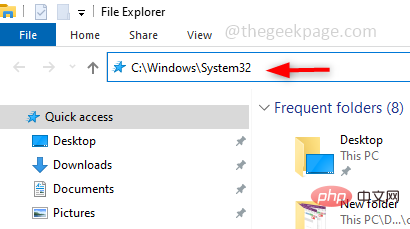
: Suchen Sie nach der Datei rundll32.exe, falls vorhanden, ersetzen sie durch die neu heruntergeladene Datei rundll32.exe, andernfalls platzieren Sie sie an diesem Speicherort.
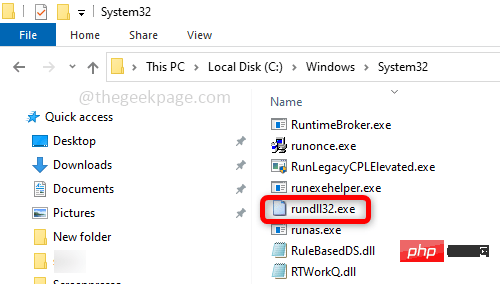
: Computer neu startenund das Problem wird gelöst. Methode 2: Fehlerbehebung mithilfe von Wiederherstellungsoptionen
Versuchen Sie, die beschädigten Dateien mithilfe der von Windows bereitgestellten Wiederherstellungsoptionen zu reparieren. Wiederherstellungsoptionen bieten eine Reihe von Optionen zur Fehlerbehebung, Reparatur und Wiederherstellung Ihres Systems.
Schritt 1: Um Änderungen vorzunehmen, geben Sie Wiederherstellungsoptionen in die Windows-Suchleiste ein und drücken Sie die Eingabetaste. Werbung:
Schritt 3: Nun erscheint ein blaues Fenster, klicken Sie auf Fehlerbehebung und wählen SieErweiterte Optionen .
.
Schritt 4
: Wählen Sie  Starteinstellungen unter Erweiterte Optionen.
Starteinstellungen unter Erweiterte Optionen.
Neustart.
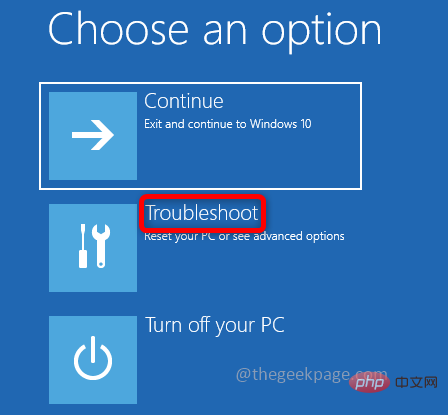
: Wählen Sie Debugging aktivieren in der angezeigten Liste aus. 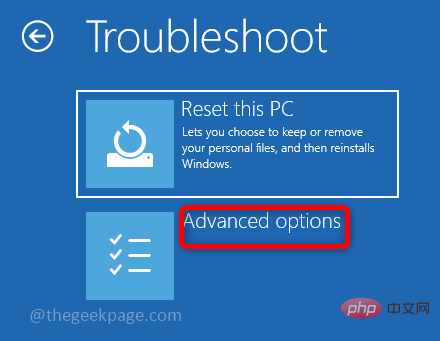 Dazu können Sie 1
Dazu können Sie 1
F1 auf Ihrer Tastatur drücken.
Schritt 6: Melden Sie sich nun mit Ihrem Benutzernamen und Passwort an Ihrem Computer an. 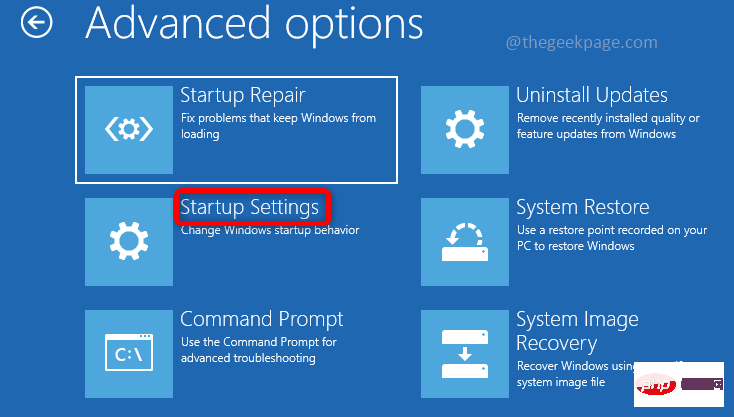
方法 3:应用系统文件检查 (SFC) 命令
系统文件检查器(SFC)用于扫描系统文件并使用工作文件恢复丢失或损坏的文件。使用以下步骤在您的系统上执行扫描并尝试解决错误。
第 1 步:在管理员模式下打开命令提示符,在 Windows 搜索栏中输入cmd并同时按ctrl + shift + enter键。
第 2 步:在命令提示符下执行以下命令,扫描所有受保护的系统文件并修复损坏的文件。
sfc /So beheben Sie Rundll32.exe-Fehler in Windows 10
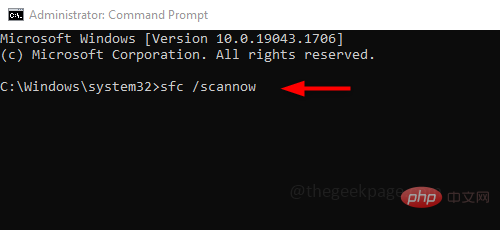
第 3 步:执行需要时间来完成,不要中断。完成后检查问题是否已解决。
方法 4:运行 DISM 修复 Windows 映像
如果 SFC 命令不能解决问题,则执行 DISM 扫描并准备 Windows 映像。如果有任何损坏的文件,它们将被修复。
第 1 步:在管理员模式下打开命令提示符,在 Windows 搜索栏中输入cmd并同时按ctrl + shift + enter键。
第 2 步:在命令提示符下执行以下命令,该命令检测并修复 Windows 系统映像中的损坏文件。
DISM /在线 /Cleanup-Image /RestoreHealth
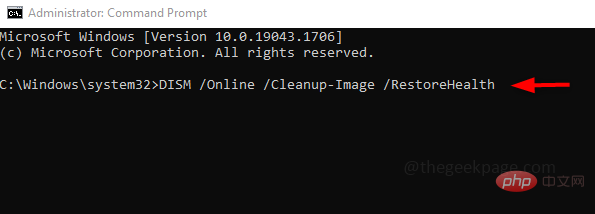
第 3 步:执行将需要更多时间约 20 分钟,不要打断,请耐心等待。
方法 5:检查 Windows 更新
经常检查 Windows 更新是必要的,通常会发布错误修复或任何新更新,否则应用程序将无法按预期工作。所以保持你的系统是最新的。
第 1 步:同时使用Windows + I键打开设置,然后单击更新和安全。
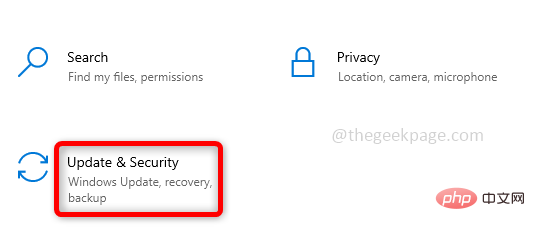
第 2 步:在右侧单击检查更新。确保您的系统是最新的。如果没有安装最新的更新。
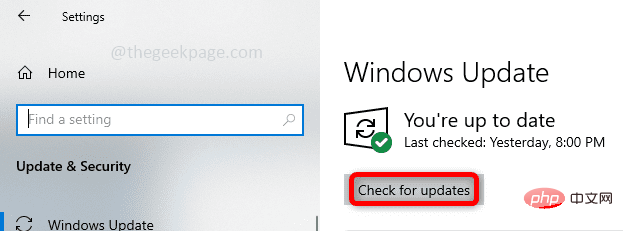
第 3 步:重新启动系统并检查问题是否已解决。
方法六:清除浏览器缓存
如果您偶然在任何选项卡中打开了任何虚假网站或诈骗,清除缓存和 cookie 并关闭诈骗网站可能有助于解决问题。
第 1 步:打开浏览器,在右侧点击3 个点,然后点击更多工具。在出现的列表中单击清除浏览数据。
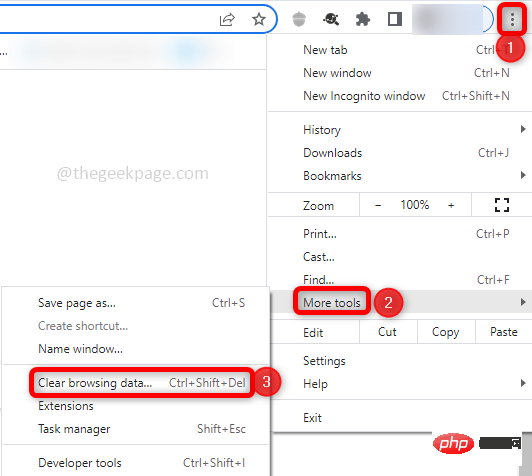
步骤 2:在打开的窗口中,选择时间范围All time并删除缓存,选中浏览历史记录、下载历史记录、缓存、cookies的复选框,然后单击清除数据。在“基本”和“高级”选项卡中执行此操作。
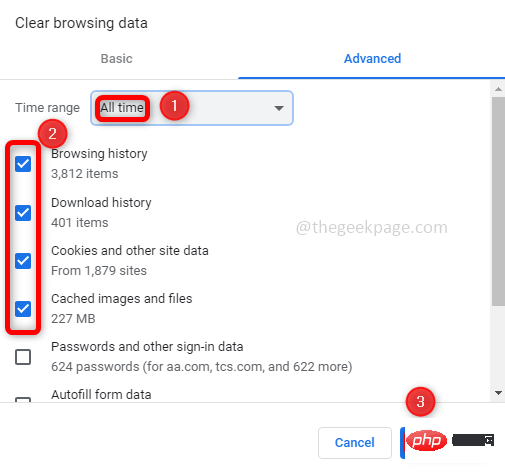
第 3 步:关闭未使用的 选项卡并关闭导致 DLL 错误的选项卡。
第 4 步:现在再次打开浏览器并启动一个新选项卡并检查错误是否已解决。
方法 7:检查您的防病毒软件
Rundll32.exe 文件可能会下载到您的防病毒沙箱中,这可能是问题的根本原因。因此,您必须检查防病毒软件并搜索防病毒软件沙箱中是否存在 rundll32.exe 文件。如果是这样,请删除它们。如果没有,请尝试删除防病毒软件并安装新的。可以通过多种方式删除防病毒软件,但最好的方法是使用防病毒软件删除工具。它是防病毒开发人员提供的免费工具。现在检查是否有任何错误,如果问题已解决,则意味着杀毒软件导致它,因此使用不同的杀毒工具,如 Bitdefender、BullGuard 等。
方法 8:尝试系统还原选项
假设您的系统在某个时候工作正常,请尝试使用系统还原选项将计算机的状态恢复到之前的工作点。这可能有助于从错误中恢复。
第 1 步:在 Windows 搜索栏中键入系统还原并在出现的列表中单击创建还原点。

Schritt 2: Klicken Sie im Fenster „Systemeigenschaften“ auf die Registerkarte „Systemschutz“ und dann auf die Schaltfläche „Systemwiederherstellung“. Schritt 3
: Klicken Sie nun im Systemwiederherstellungsfenster auf „Weiter“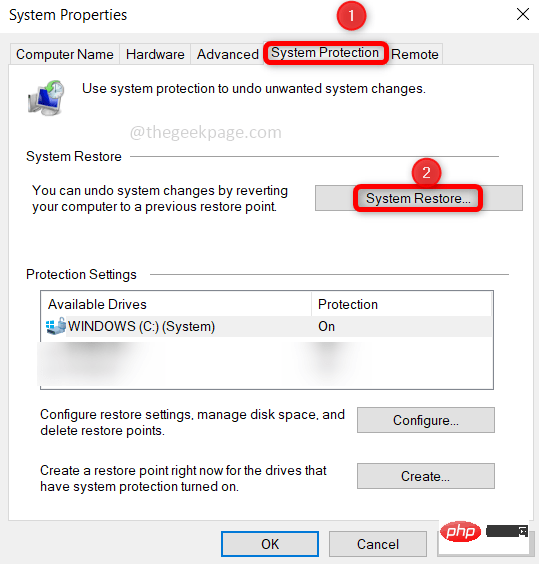 . Wählen Sie den gewünschten Wiederherstellungspunkt aus und klicken Sie auf Weiter. Befolgen Sie weiterhin die Anweisungen, um den Vorgang abzuschließen.
. Wählen Sie den gewünschten Wiederherstellungspunkt aus und klicken Sie auf Weiter. Befolgen Sie weiterhin die Anweisungen, um den Vorgang abzuschließen.
Schritt 4
: Nachdem Ihr System nun in den vorherigen Betriebszustand zurückversetzt wurde, müssen die Fehler behoben werden.Das obige ist der detaillierte Inhalt vonSo beheben Sie Rundll32.exe-Fehler in Windows 10. Für weitere Informationen folgen Sie bitte anderen verwandten Artikeln auf der PHP chinesischen Website!
In Verbindung stehende Artikel
Mehr sehen- Welche Ausbildungsstätten für PHP-Softwareentwickler gibt es?
- Bei Microsoft-Apps unter Windows 11 22H2 treten nach der Wiederherstellung des Systems Probleme auf
- Was ist ein Dateiserver?
- PHP-Schulungseinrichtungen vermitteln verschiedene Frameworks
- Welche Komponenten werden in Computern der dritten Generation verwendet?

